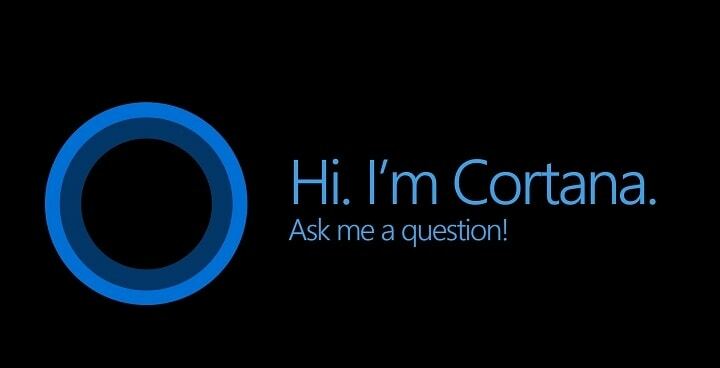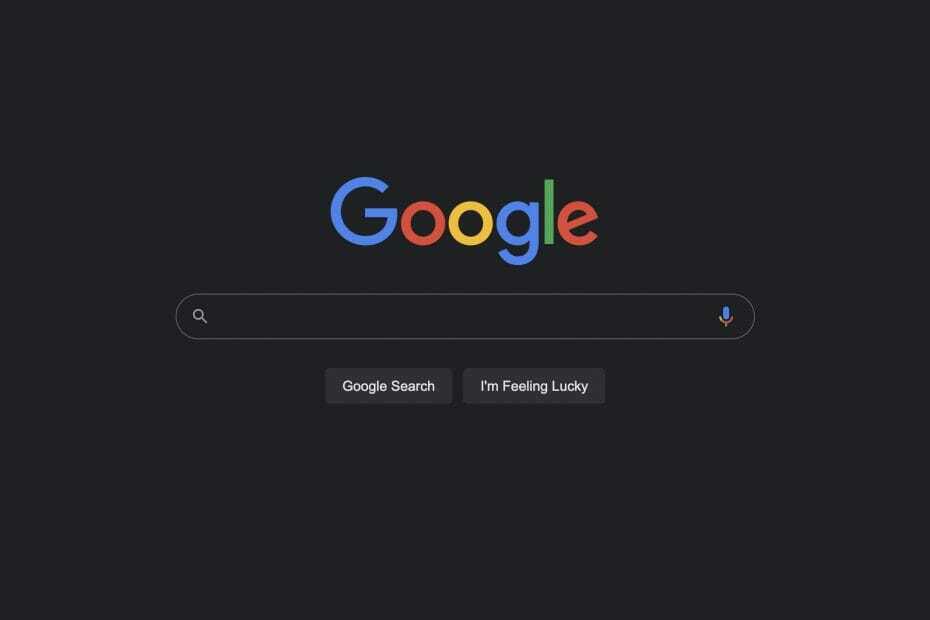이 소프트웨어는 드라이버를 계속 실행하여 일반적인 컴퓨터 오류와 하드웨어 오류로부터 안전하게 보호합니다. 간단한 3 단계로 모든 드라이버를 확인하세요.
- DriverFix 다운로드 (확인 된 다운로드 파일).
- 딸깍 하는 소리 스캔 시작 문제가있는 모든 드라이버를 찾습니다.
- 딸깍 하는 소리 드라이버 업데이트 새 버전을 얻고 시스템 오작동을 방지합니다.
- DriverFix가 다운로드되었습니다. 0 이번 달 독자.
2016 년 기념일 업데이트가 시작되었습니다., 그리고 대부분의 문제가 이전에보고 되었음에도 불구하고 Windows 10의 두 번째 주요 업데이트로 인한 문제에 대한 불만이 계속 들어옵니다.
오늘의 기사에서는 웹 브라우저의 문제에 대해 기념일 업데이트, 일부 사용자가 최근보고했습니다.
그들에 따르면 그들은 Windows 10 버전 1607에서 어떤 브라우저로도 인터넷에 연결할 수 없습니다.
“Windows 10 Anniversary를 설치 한 후 Edge, IE 11 및 Chrome 등 인터넷 브라우저에 문제가 발생했습니다. 처음에는 Edge에서 문제가 시작되었습니다. 복구해야 할 웹 페이지가 많이 있음을 알았습니다. 또한 알림으로 인해 전체 데스크톱이 정지됩니다. 문제가 발생한 웹 사이트는 MSN, Amazon 및 Yahoo였습니다. " 말했다 Microsoft 포럼의 한 사용자.
이 문제에 직면 한 경우에도이 문서를 계속 읽으십시오. 해결하려고 노력할 것입니다.
웹 브라우저는 Windows 10 1 주년 업데이트에서 작동하지 않습니다.
- 인터넷 사용 정보 삭제
- 다른 브라우저 시도 [QUICK SOLUTION]
- Adobe Flash 플레이어 비활성화
- 방화벽 끄기
- 바이러스 백신 끄기
- 인터넷에 연결되어 있는지 확인
- 네트워크 문제 해결사 실행
해결 방법 1 – 인터넷 사용 기록 삭제
누구나 추천 할 브라우징 문제에 대한 첫 번째 해결책은 브라우징 데이터를 지우는 것입니다. 이 솔루션은 대부분의 경우 문제를 해결하지 못하지만 때때로 유용 할 수 있으며 시도해도 문제가되지 않습니다.
인터넷 사용 기록을 삭제하는 정확한 방법은 브라우저마다 다르지만 기본적으로 동일하거나 매우 유사합니다. 따라서 한 브라우저에서 수행하는 방법을 안다면 다른 브라우저에서 수행하는 방법을 알게 될 것입니다.
인터넷 사용 기록을 삭제하는 방법을 보여 드리겠습니다. Microsoft Edge, 혹시라도 어떻게해야할지 모르겠습니다. 정확히 수행해야 할 작업은 다음과 같습니다.
- Microsoft Edge 열기
- 점 3 개로 된 메뉴를 열고 설정으로 이동합니다.
- 인터넷 사용 기록 삭제에서 삭제할 항목 선택을 클릭합니다.
- 이제 삭제하려는 모든 인터넷 사용 기록을 확인하고 지우기를 클릭하십시오.
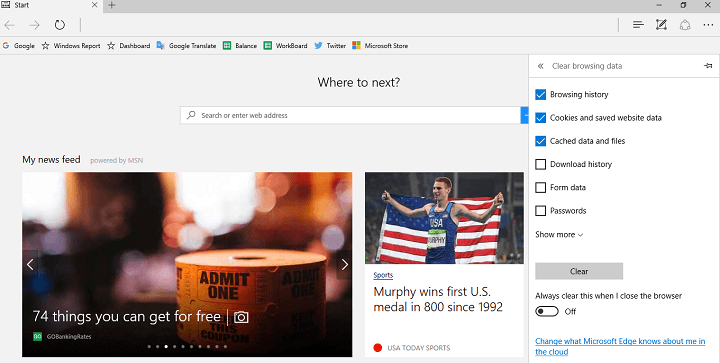
- 브라우저를 다시 시작하고 인터넷에 다시 연결하십시오.
이 프로세스는 다른 브라우저에서도 거의 동일하므로 어떤 브라우저를 사용하든 이제 인터넷 사용 기록을 삭제하는 방법을 알게되었습니다. 인터넷 사용 기록을 지워도 작업이 완료되지 않으면 아래 나열된 몇 가지 해결 방법을 시도해보세요.
솔루션 2 – 다른 브라우저 시도 (UR 브라우저 권장)
Windows 10 1 주년 업데이트에서 작동하지 않는 브라우저의보고 된 사례의 대부분은 주류 브라우저와 관련이 있습니다.
적어도 당분간 기대 이상일 수있는 대안으로 전환한다면 어떨까요? WindowsReport는 UR 브라우저를 적극 제안합니다.
이 가볍고 요새와 같은 개인 정보 보호 지향 브라우저는 현재까지 Windows 10 반복에서 문제없이 작동합니다. Chromium을 기반으로하지만 브라우징 환경을 최대한 안전하고 빠르게 만들어주는 다양한 기능이 있습니다.
또한 일부 다른 브라우저와 비교하여 다양한 기본 제공 기능이 제공되므로 스케치 확장 기능에 접근 할 필요가 없습니다.
지금 무료로 사용 해보고 1 주년 업데이트 문제가 아직 있는지 확인하세요.
해결 방법 3 – Adobe Flash Player 비활성화
기념일 업데이트를 설치 한 후 브라우저 문제가 발생한 사용자는 실제로 문제에 대한 해결책으로 Adobe Flash Player를 사용하지 않도록 설정했습니다.
따라서 1 주년 업데이트를 설치 한 직후 브라우저가 인터넷에 연결되지 않는다는 사실을 알게된다면 Adobe의 소프트웨어로 인한 것일 가능성이 큽니다.
Adobe Flash Player는 대부분의 브라우저와 통합되어 있으므로 브라우저의 설정을 열고 Flash Player를 비활성화하기 만하면됩니다. 다시 한 번 Edge에서이를 수행하는 방법을 보여 드리지만 다른 브라우저에서 Adobe Flash Player를 비활성화하는 방법에 대한 추가 지침이 필요한 경우 의견을 통해 알려주십시오.
Microsoft Edge에서 Adobe Flash Player를 비활성화하는 방법은 다음과 같습니다.
- Microsoft Edge 열기
- 점 3 개로 된 메뉴를 열고 설정으로 이동합니다.
- 이제 고급 설정을 클릭하십시오.
- 선택 취소 Adobe Flash Player 사용 선택권
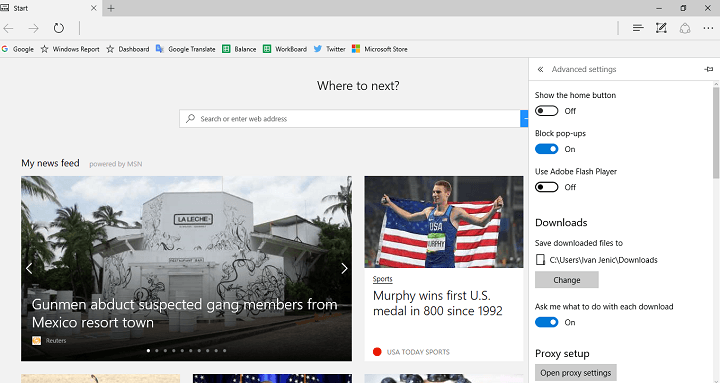
- Microsoft Edge 다시 시작
기념일 업데이트에서 브라우저에 문제가 발생한 대부분의 사용자에 따르면 문제가 해결됩니다. 그러나이 해결 방법으로 작업이 완료되지 않더라도 몇 가지 추가 솔루션을 준비 했으므로 아래에서 확인하십시오.
해결 방법 4 – 방화벽 끄기
일부 바이러스 백신 프로그램의 방화벽은 웹 브라우저에 문제를 일으킬 수 있습니다. 따라서 타사 바이러스 백신 소프트웨어를 사용중인 경우 방화벽을 비활성화하고 인터넷에 다시 연결해보십시오.
방화벽 비활성화에 대해 이야기하고 있으므로 Windows 10의 기본 제공 방화벽으로 동일한 작업을 시도 할 수 있습니다.
Windows 10의 방화벽을 비활성화하는 방법을 잘 모르는 경우 수행해야 할 작업은 다음과 같습니다. tu
- 검색으로 이동하여 방화벽을 입력하고 Windows 방화벽을 엽니 다.
- 이제 Windows 방화벽 끄기 또는 켜기를 클릭하십시오.
- Windows 방화벽 끄기로 이동하십시오.
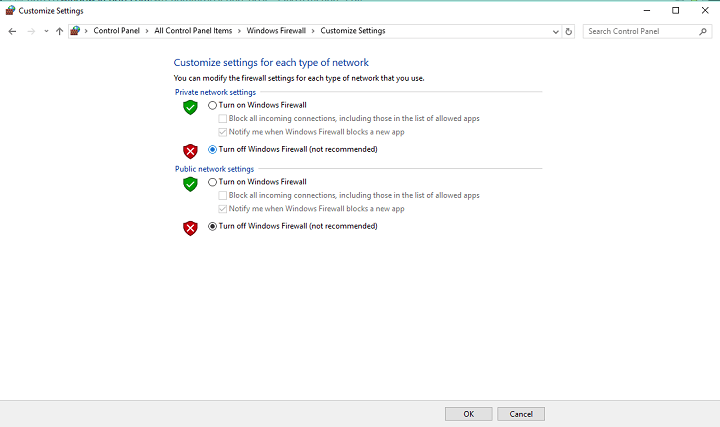
경우에 따라 방화벽을 비활성화하면 문제가 해결되지만 다시 한 번 모든 사람에게 작동하지 않을 수 있습니다. 따라서 바이러스 백신 프로그램 또는 Windows 10의 방화벽을 비활성화해도 도움이되지 않았다면 아래 나열된 몇 가지 해결 방법을 시도해보십시오.
해결 방법 5 – 바이러스 백신 끄기
이전 사례와 마찬가지로 바이러스 백신 프로그램이 특히 Windows Defender와 함께 실행되는 경우 브라우저 양식이 실제로 작동하지 않도록 할 가능성이 있습니다.
이미 호환되지 않는 바이러스 백신 기념일 이후 업데이트 Windows 10에서 문제가 발생했습니다., 쉽게 검색 문제를 일으킬 수 있습니다.
따라서 바이러스 백신을 비활성화하거나 제거하고 문제가 해결되었는지 확인하십시오. 그렇지 않은 경우 다른 솔루션으로 이동하십시오.
해결 방법 6 – 인터넷에 연결되어 있는지 확인
브라우저가 문제가되지 않거나 단순히 인터넷에 연결할 수 없을 수도 있습니다. Skype 또는 일부 Windows 10의 UWP 앱과 같은 브라우저 이외의 다른 도구를 사용하여 인터넷에 연결해 봅니다.
연결할 수 없다면 단순히 브라우징 문제보다 더 많은 문제가있는 것입니다.
애니버서리 업데이트 이후 인터넷 접속이 안되는 경우는 이 기사, 해결책을 찾을 수 있습니다.
해결 방법 7 – 네트워크 문제 해결사 실행
마지막으로 위에 나열된 솔루션 중 Windows 10 버전 1607에서 인터넷 검색 문제를 해결하지 못한 경우 네트워크 문제 해결사를 실행할 수 있습니다.
이 도구는 다양한 시스템 관련 문제를 해결하는 Windows 10의 자체 내장 진단 키트입니다.
Windows 10 네트워크 문제 해결사를 실행하려면 다음을 수행하십시오.
- 검색으로 이동하여 입력 분쟁 조정자, 열기 문제 해결
- 이제 네트워크 및 인터넷에서 인터넷에 연결을 클릭하십시오.
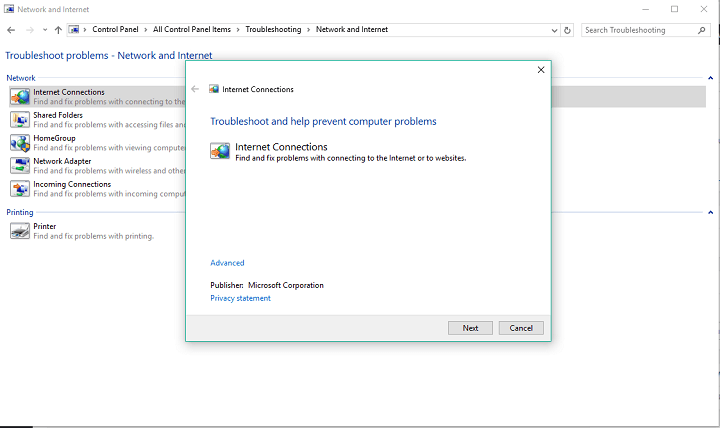
- 마법사가 자동으로 실행되고 잠재적 인 네트워킹 문제가 있는지 컴퓨터를 검색합니다.
- 문제가 발견되면 마법사가 문제 해결을 시도합니다.
- 마법사가 잠재적 인 문제 해결을 마치면 컴퓨터를 다시 시작합니다.
이상입니다. 이러한 솔루션 중 일부를 수행 한 후 다시 한 번 정상적으로 인터넷을 탐색 할 수 있어야합니다. 그러나 의견, 질문 또는 제안이 있으시면 아래 의견으로 알려주십시오.
확인해야 할 관련 이야기 :
- Google은 Chromium Edge 브라우저를 완전히 지원할 것이라고 확인했습니다.
- Windows 10에서 브라우저 하이재커를 제거하는 방법
- 2019 년에 확인해야 할 비디오 애호가를위한 4 가지 브라우저
- 브라우저를위한 5 가지 최고의 비디오 차단 확장 프로그램 [2019 목록]